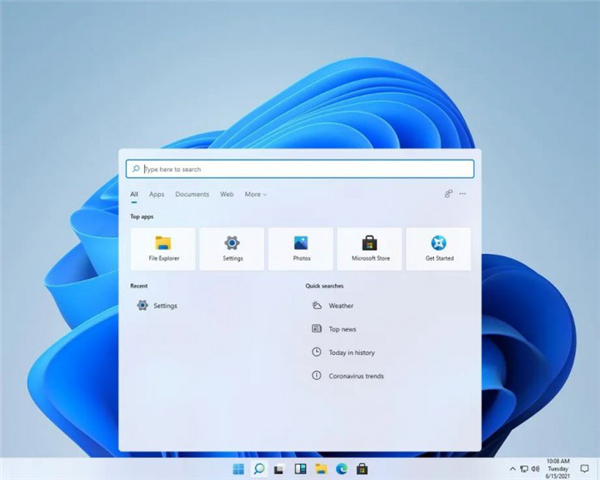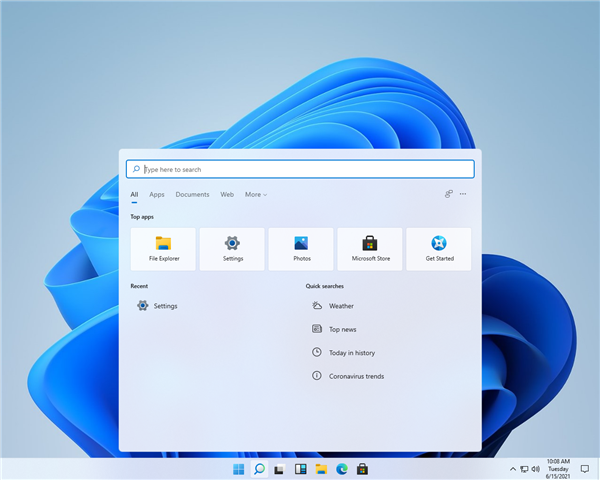Win11正式版最全升级攻略分享 100%成功绕过硬件限制!
Win11正式版本已经发布了,但是由于配置要求,很多用户无法升级到Win11正式版,这里小编为大家收集了几种可以快速升级到Win11正式版的方法,主要用于硬件不满足要求的电脑安装Win11。也可作为安装系统的入门级教程。一起来看看吧!
一、升级安装(方案1)
首先双击运行脚本skip_tpm_check_on_dynamic_update_v2.cmd
离线升级方法:使用微软原版ISO离线升级(无需解压),双击装载。然后双击ISO根目录下的setup.exe即可。
在线升级方法:
情况1)如果已经通过offlineinsiderenroll强制切换到了Beta/RP通道,升级了Win11预览版,可以直接在Windows Update中检查更新,微软虽说不给升级,但并没有限制。(注意:如果使用了offlineinsiderenroll强制切换通道后,仍不能收到推送,还需要导入一个注册表rs_prerelease-SwitchChannel.reg,使通道可以自由切换,这样就能收到推送了。)
情况2)如果你现在的系统是Win10,想采用在线升级,则运行上述批处理,等待推送(因为微软分批推送,短时间未必能收到)。
优点:可以保留现有软件、设置等;
缺点:不是全新安装,可能会有遗留的疑难杂症。
二、升级安装(方案2)
步骤1、将ISO解压到C盘以外的某目录,比如E:Win11
步骤2、将“start_setup.bat”复制到ISO解压的跟目录(与setup.exe同一目录)
步骤3、以管理员身份运行“start_setup.bat”,后续步骤一路下一步即可完成系统的升级安装或全新安装。
备注:相当于先解除限制、再运行ISO目录下的setup.exe。
优点:简便,不需要PE、U盘等
缺点:如果当前系统是32位,此方案失效。
三、全新安装(方案1)
步骤1、将ISO解压到C盘以外的某目录,比如E:Win11
步骤2、将“start_sources_setup.bat”复制到ISO解压的跟目录(与setup.exe同一目录)
步骤3、以管理员身份运行“start_sources_setup.bat“
备注:相当于先解除限制、再运行ISOsources目录下的setup.exe,此种方法虽是全新安装,但不能格式化C盘。生成的old文件夹,以后手动清理掉即可。
优点:简便,不需要PE、U盘等。与在PE下格式化安装几乎毫无区别,干净!
缺点:如果当前系统是32位,此方案失效;与PE下安装相比,唯一缺陷是不能格式化C盘。
四、全新安装(方案2)
进入Win PE下:
步骤1、将ISO解压,比如E:Win11
步骤2、将“start_setup.bat”复制到ISO解压的跟目录(与setup.exe同一目录)
步骤3、双击运行“start_setup.bat”,后续步骤一路下一步即可完成系统的升级安装或全新安装。
优点:全新安装,非常干净!
缺点:需要准备64位Win10内核的PE,所以方便性上差一些。
五、全新安装(方案3)
不借助第三方WinPE,不借助U盘等,在当前系统下,使用Dism++工具:
步骤1、运行Dism++x86.exe,左上角恢复功能→在RE中运行。稍等片刻自动重启进入RE环境。
步骤2、使用左侧“工具箱”中的“系统还原”。依次设置5项内容:选择install.wim路径、选择系统盘(通常是C盘,如果盘符错乱,以“浏览”看到的为准)、选择Win11的版本、添加引导、格式化。选择完毕后,点击“确定”。
优点:全新安装,非常干净!不需要第三方的PE;也不需要U盘;无论当前系统是32位还是64位,均可行。与进入PE没有区别。
缺点:需要会使用Dism++这个工具,否则白费。
说明:可能有小伙伴会说,还可以不借助任何工具,直接重启进入高级启动,运行setup.exe不行吗?可以,但是局限性很大,比如当前32位系统,就不能安装64位的Win11。(反之也不可以)
六、全新安装(方案4)
进入Win PE:
使用Dism++、WinNTSetup、CGI等工具直接部署安装,无需考虑硬件限制的问题。
优点:全新安装,非常干净!
缺点:需要会使用PE、Dism++等工具,否则白费。
七、全新安装(方案5)
改造ISO大法,需要下载工具v2.0_plus++版本:
步骤1、将原版ISO复制到W11目录下;
步骤2、运行Win_11_Boot_And_Upgrade_FiX_KiT_v2.0_plus++_by_zbezj.cmd,等待3-5分钟,生成一个新的ISO;
步骤3、将新的ISO写入U盘,U盘启动安装,即可绕过一切硬件限制。(U盘启动的制作工具很多,推荐Ventoy或Rufus,下载自行搜索)
优点:经过改造的ISO,U盘启动无需其他任何操作,与原版的安装方法一样。此外,也可以和上文方案一样,运行ISO根目录下的skip.cmd(或start_setup.bat)安装,既适用于Windows也适用于Win PE环境。还集成了Dism++工具,可以方便的调用。也就是说,改造后,上述所有方案的内容都包含在里面了,集上述所有功能于一身。
缺点:改造ISO,可能会觉得麻烦。(其实就两步、耗时3分钟,傻瓜式操作)
备注:改造ISO大法,也可把Win11的install.wim替换到Win10的ISO中,但不推荐。因为和原版ISO安装出来的不是100%一样的。
相关文章
- Win11最流畅版本最新绿色下载安装_Win11系统超流畅版最新下载纯净版
- Windows11 Build 22621.2506正式版更新发布,推送完整更新日志!
- Win10有必要升级win11吗?Win11正式版是否有必要升级?
- Win11发布22000.2176(KB5028182)最新七月更新,来看看有哪些更新!
- 微软发布Win11 22621.1928 (KB5027303)正式版更新来啦!
- Win11 21H2正式版推送,版本号22000.2057(KB5027223)!
- 如何安装最新的Win11正式版系统?Win11安装教程
- 微软五月正式版更新Win11 22H2 22621.1702(KB5026372)来啦!
- Win11正式版系统怎么重装?石大师一键重装Win11系统教程
- Win11系统64位正式版怎么使用U盘进行重装?
系统下载排行榜71011xp
番茄花园 Win7 64位 快速稳定版
2【纯净之家】Windows7 64位 全新纯净版
3【纯净之家】Windows7 SP1 64位 全补丁旗舰版
4JUJUMAO Win7 64位 最新纯净版
5【纯净之家】Windows7 32位 全新纯净版
6【纯净之家】Win7 64位 Office2007 办公旗舰版
7【雨林木风】Windows7 64位 装机旗舰版
8【电脑公司】Windows7 64位 免费旗舰版
9JUJUMAO Win7 64位旗舰纯净版
10【深度技术】Windows7 64位 官方旗舰版
【纯净之家】Windows10 22H2 64位 专业工作站版
2【纯净之家】Windows10 22H2 64位 游戏优化版
3【纯净之家】Windows10 企业版 LTSC 2021
4【纯净之家】Windows10企业版LTSC 2021 纯净版
5【深度技术】Windows10 64位 专业精简版
6联想Lenovo Windows10 22H2 64位专业版
7JUJUMAO Win10 X64 极速精简版
8【雨林木风】Windows10 64位 专业精简版
9深度技术 Win10 64位国庆特别版
10【纯净之家】Win10 64位 Office2007 专业办公版
【纯净之家】Windows11 23H2 64位 游戏优化版
2【纯净之家】Windows11 23H2 64位 专业工作站版
3【纯净之家】Windows11 23H2 64位 纯净专业版
4风林火山Windows11下载中文版(24H2)
5【纯净之家】Windows11 23H2 64位 企业版
6【纯净之家】Windows11 23H2 64位 中文家庭版
7JUJUMAO Win11 24H2 64位 专业版镜像
8【纯净之家】Windows11 23H2 64位专业精简版
9【纯净之家】Windows11 23H2 64位 纯净家庭版
10JUJUMAO Win11 24H2 64位 精简版镜像
深度技术 GHOST XP SP3 电脑专用版 V2017.03
2深度技术 GGHOST XP SP3 电脑专用版 V2017.02
3Win7系统下载 PCOS技术Ghost WinXP SP3 2017 夏季装机版
4番茄花园 GHOST XP SP3 极速体验版 V2017.03
5萝卜家园 GHOST XP SP3 万能装机版 V2017.03
6雨林木风 GHOST XP SP3 官方旗舰版 V2017.03
7电脑公司 GHOST XP SP3 经典旗舰版 V2017.03
8雨林木风GHOST XP SP3完美纯净版【V201710】已激活
9萝卜家园 GHOST XP SP3 完美装机版 V2016.10
10雨林木风 GHOST XP SP3 精英装机版 V2017.04
热门教程
装机必备 更多+
重装工具